Resumé: Find din iPhone ikke slukket? Læs denne artikel og få 5 hurtige løsninger til at rette iPhone ikke lukkes.
"Min frosne iPhone slukker ikke, jeg har prøvet at trykke på tænd / sluk-knappen mange gange, men den virkede ikke. Hvad skal jeg gøre?"
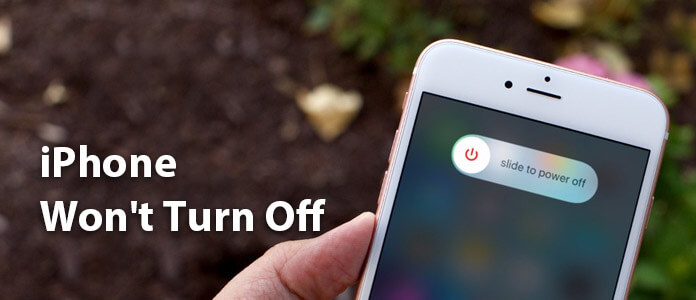
Slukning af din iPhone er sandsynligvis den mindst mulige ting, der angår dig, da det er temmelig enkelt: Hold bare tænd / sluk-knappen nede i et par sekunder, så ser du en lysbjælke, der lukker iPhone. Alligevel modtog vi stadig nogle feedbacks fra forskellige brugere, der klager over, at deres iPhone ikke slukkes, ligesom den, vi viste ovenfor. Hvorfor sker det, og hvordan fikseres iPhone ikke hurtigt fra? I dette indlæg har vi samlet 6 hurtige løsninger, der hjælper dig med at løse "iPhone vil ikke slukke" problemet, håber du får nogle nyttige oplysninger.
En iPhone, der ikke slukkes, er en sjælden situation, men den kan ske med dig. Dette kan være forårsaget af forskellige årsager. De mest sandsynlige skyldige bag en iPhone, der ikke slukker, er:
1. iPhone er frosset og slukkes ikke på grund af softwareproblemer.
2. Knappen Sleep / Wake er brudt eller deaktiveret.
3. iPhone-skærmen er ødelagt og reagerer ikke på berøring.
Hvis du har at gøre med en iPhone, der sidder fast og ikke slukkes, skal du prøve at løse den så hurtigt som muligt, da det kan skade dit iOS-system såvel som iPhone's batteri meget. Lad os fortsætte og lære de hurtige metoder til at rette iPhone ikke slukkes.
For frossen iPhone, der ikke slukker, er den enkleste metode, du kan prøve, hård nulstilling. Ved at tvinge genstart af din iPhone vil dens strømcyklus blive afbrudt, og du vil være i stand til at slukke for den bagefter. Du kan følge nedenstående trin for at tvinge genstart af iPhone 15/14/13/12/11/XS/XR/X/8/7/6/5/4.
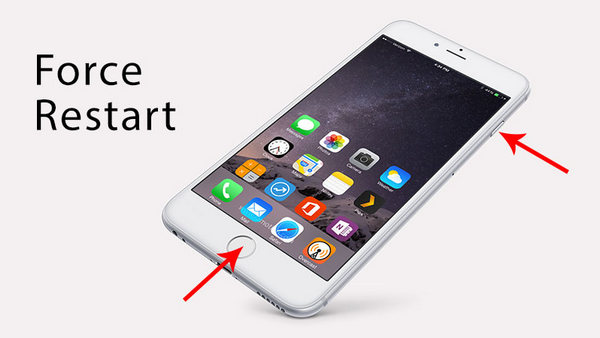
Tving genstart af iPhone for at rette iPhone ikke slukkes
Tving genstart af iPhone 6 Plus og ældre generationer:
Hold knappen Power (Sleep / Wake) såvel som Start-knappen på din iPhone nede i mindst 10 sekunder. Dette får skærmen til at blive sort, og din iPhone genstarter. Slip knapperne, da Apple-logoet vises på skærmen.
Force genstart iPhone 7 / 7 Plus:
Bliv ved med at holde Power (Wake / Sleep) såvel som Volume Down-knapper i cirka 10 sekunder, vent indtil din iPhone bliver sort og derefter viser Apple-logoet, og slip derefter knapperne.
Om magt genstart af andre iPhone-modeller, kan du henvise til dette indlæg.
Når du har genstartet iPhone, kan du slukke for iPhone normalt. Hvis dette ikke fungerer, skal du fortsætte med at læse.
Måske er det en af de fysiske knapper (Sleep / Wake-knap eller Home-knap) på din iPhone, der bliver ødelagt? I dette tilfælde kan et meget let trick hjælpe dig. AssistiveTouch er en speciel funktion på iPhone, som er designet til at kontrollere iPhone via software-efterspørgsel og gemme dig fra alle fysiske knapper, herunder slukke for iPhone. Følg nedenstående trin for at aktivere AssistiveTouch og løse iPhone slukkes ikke.
Trin 1 Gå til "Indstillinger"> "Generelt"> "Tilgængelighed"> "AssistiveTouch", og tænd derefter for AssistiveTouch-funktionen. Derefter kan du se en AssistiveTouch-boks på din skærm, som er din nye softwarebaserede hjemmeknap.
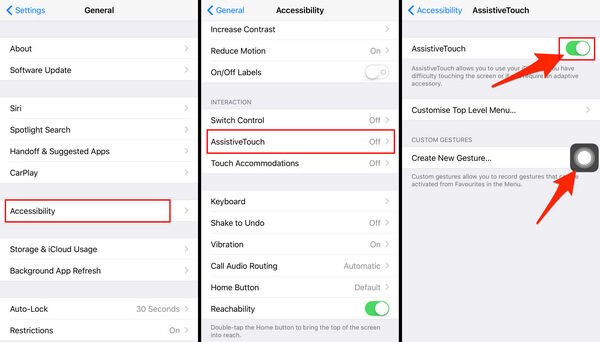
Aktivér AssistiveTouch på iPhone
Trin 2 Tryk på Assistive Touch-boksen på din skærm, vælg "Enhed" -indstilling, tryk og hold på "Lås skærm", indtil tænd / sluk-skyderen vises, så kan du skubbe skærmen for at slukke din enhed.
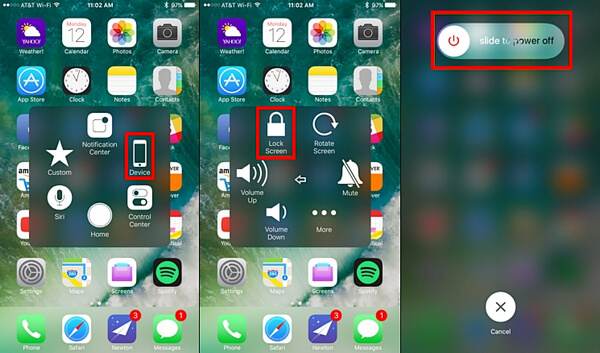
Sluk for iPhone via AssistiveTouch
Begge metoder fungerer ikke? Problemet, der forårsager, at iPhone ikke slukkes, har muligvis noget at gøre med softwaren på din telefon. Dette er en ganske kompliceret årsag, da det er svært at finde, hvor det går galt nøjagtigt, hvad enten det er iOS-systemet eller en app, du har installeret. Derfor er den bedste løsning at gendanne iPhone fra en iTunes-sikkerhedskopi, hvilket giver din enhed en ny start.
Trin 1 Åbn den nyeste version af iTunes på din computer eller Mac. Tilslut iPhone til iTunes via et USB-kabel, iTunes registrerer din iPhone automatisk.
Trin 2 Vælg iPhone-ikonet i menulinjen, og gå derefter til siden "Oversigt", under afsnittet Sikkerhedskopi, klik på "Sikkerhedskopier nu", dette synkroniserer din iPhone til computeren og opretter en sikkerhedskopi af dine data.

Backup iPhone til iTunes
Trin 3 Klik derefter på "Gendan sikkerhedskopi" -knappen, dette fører dig til en liste over sikkerhedskopier at vælge imellem. Vent, indtil gendannelsen er udført, problemet "iPhone slås ikke fra" vil blive løst.

Gendan iPhone fra iTunes-sikkerhedskopi for at rette iPhone ikke slukkes
Bortset fra gendannelsesmetoden, kan du også prøve en tredjepart iOS System Recovery værktøj til at løse iPhone slukker ikke problemet. iOS Systemgendannelse er et avanceret program, der giver dig mulighed for at løse alle slags iPhone-problemer, inklusive iPhone frosset vil ikke slukke, iPhone sidder fast i DFU-tilstand/ Gendannelsestilstand osv. Det er meget nemt og sikkert at bruge. Ingen professionel viden er nødvendig, du kan fixe iPhone til normal med et par enkle klik.
iOS Systemgendannelse er kompatibel med alle iOS-enheder som iPhone 15/14/13/12/11/XS/XR/X/8/8 Plus/7/7 Plus/SE/6S Plus/5s/5/4, iPad, iPod osv. og det kan fungere på både Windows-computer eller Mac.
Download nu dette program gratis, og følg nedenstående trin for at lære, hvordan du løser iPhone ikke slukkes.
Trin 1 Start iOS System Recovery
Start iPhone-fixværktøjet på din computer, og tilslut din iPhone til den med USB-kabel. Vælge iOS System Recovery valgmulighed, så åbner du vinduet "iPhone Systemgendannelse".

Fix iPhone slås ikke fra - Trin 1
Trin 2 Start med at fikse iPhone slukkes ikke
iOS-systemgendannelse registrerer automatisk problemet med "iPhone-frossen slukker ikke". Klik på "Start" -knappen for at begynde at rette iPhone slukkes ikke.

iPhone er frosset og slukkes ikke - Trin 2
Trin 3 Reparer iPhone, der ikke slukker
Her kan du vælge "Gratis hurtig løsning" for at løse de almindelige problemer på din enhed, som styrtede, frosne eller andre problemer på et minut.
Her kan du vælge denne funktion til at rette iPhone, der ikke slukker.

Hvis det ikke virker, skal du bare klikke på "Fix".
Trin 4 Her skal du vælge reparationstilstand fra "Standardtilstand" eller "Avanceret tilstand" efter dine behov. For at reparere iPhone, der ikke slukker, skal du bare vælge "Standardtilstand".
Klik derefter på "Bekræft" for at fortsætte.

Trin 5 I dette trin skal du bekræfte firmwareoplysningerne og downloade den matchede firmwarepakke til din iPhone.

Endelig skal du klikke på knappen "Reparer" for at trække din iPhone til normal og slukke normalt.

Du kan tjekke denne videovejledning for at vide, hvordan du løser din iPhone.


Ingen af disse løsninger kan løse dine problemer, og din iPhone vil stadig ikke slukke? Problemet kan være større og vanskeligere end du tror. I stedet for at lede efter andre løsninger derhjemme, anbefaler vi dig at tage din telefon til et autoriseret iPhone-servicecenter eller en Apple Store. Dette vil løse dit problem uden meget besvær.
Du skal dog vide, at når din iPhone først er sendt til andre, kan du ikke garantere datasikkerheden, da de muligvis kan slette alle dine iPhone-indstillinger for yderligere rettelse. På grund af dette foreslår vi, at du sikkerhedskopierer iPhone til din computer eller iTunes, så du ikke mister vigtige data.
I denne artikel introducerer vi dig hovedsageligt alle mulige metoder, du kan bruge til at løse iPhone ikke slukkes. Har du stadig flere spørgsmål? Efterlad dine kommentarer nedenunder.